本文讲解自动与手动解锁方法,自动失败时可尝试手动操作。
1、 自动解锁详细教程
2、 HTC一键解锁工具极大简化了解锁流程,只需轻轻点击鼠标,即可快速完成官方解锁操作,方便快捷。
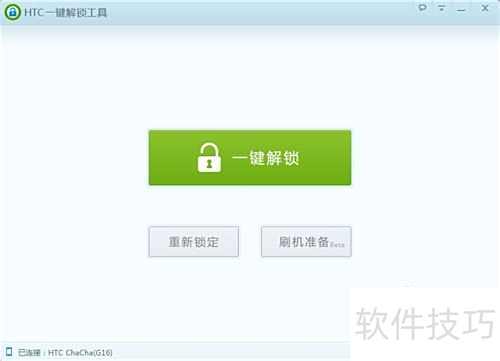
3、 手动解锁详细教程
4、 若解锁工具失效,可尝试手动操作进行解锁。
5、 访问HTC官方解锁页面:http://www.htcdev.com/,按指引操作即可完成解锁。
6、 点击右上角注册进入页面,按要求填写相关信息即可完成注册。
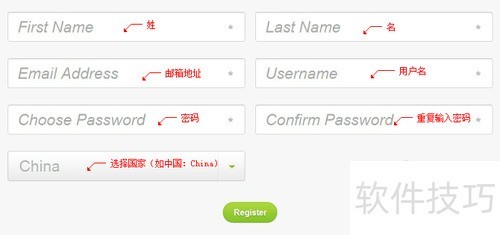
7、 提交注册信息后,系统将提示注册成功,请及时查看邮箱并点击激活邮件完成账户激活。
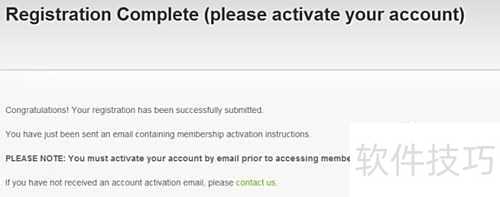
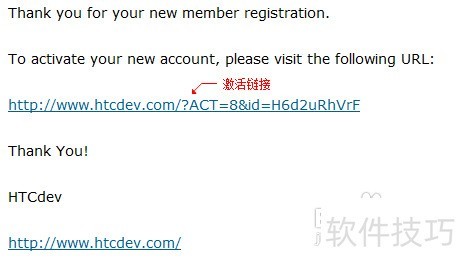
8、 登录账号后,选择「解锁Bootloader」并点击「开始」按钮。

9、 进入解锁界面,选择对应机型,点击开始解锁引导程序即可操作。
10、 在弹出的对话框中点击是,随后勾选新窗口中的两个选项,注意勾选后保修HTC将产生额外费用。
11、 点击继续解锁说明以获取后续操作指引。
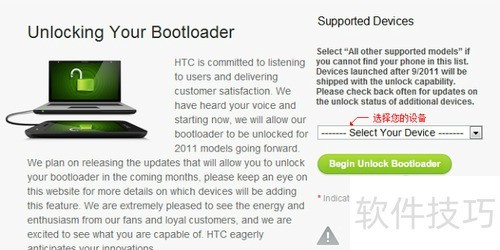
12、 页面将跳转至Bootloader进入教程,方法如下:
13、 取出电池等待数秒后再重新安装即可。
14、 同时按住音量减键和电源键,即可进入BootLoader模式。
15、 长按音量键调整选项,电源键确认,选中进入Fastboot模式。
16、 用数据线把手机和电脑连起来。
17、 完成后请点击页面上的「Proceed To Step 5」按钮,进入下一环节。
18、 此时无需理会当前页面的教程内容,直接滑动至底部,点击「Proceed To Step 8」按钮,即可进入下一步教程页面。
19、 请下载附件并解压所有文件至C盘Windows系统文件夹中的system32目录,随后双击运行其中的shell.bat文件,此时将弹出黑色命令行窗口。
20、 执行命令:fastboot oem 获取标识令牌,用于设备验证与识别。
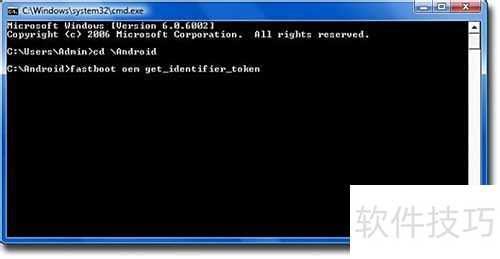
21、 按下回车键后会显示一段文字,右键选择标记,拖动鼠标选中文字区域,再右键点击复制即可。
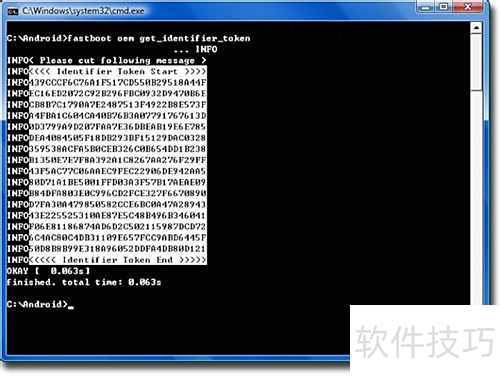
22、 请把文本首尾完整复制到教程页面的输入框中。
23、 提交后,HTC将向您注册的邮箱重新发送一封邮件,其中附带一个名为unlock_code.bin的文件。
24、 将附件下载后复制到C盘Windows系统文件夹中。
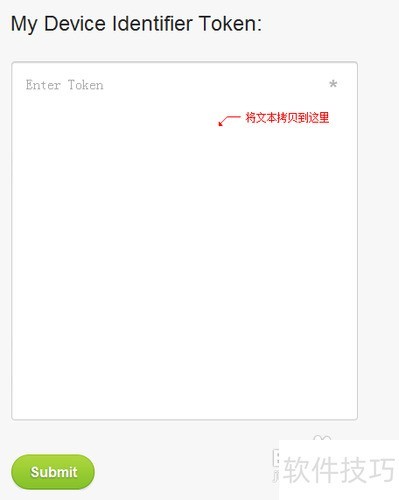
25、 返回之前的黑色命令行界面
26、 输入命令fastboot flash unlocktoken Unlock_code.bin,然后按下回车键执行操作。
27、 手机将显示解锁界面,用上音量键选择YES,再按电源键确认,重启后即可完成解锁。















